Photoshop设计冰冻效果的蓝色字体教程
摘要:效果图:素材下载:本地下载地址效果图:1.新建1000*600px大小的文档,白色。我们先做背景层,新建图层“背景”...
效果图:

素材下载:本地下载地址
效果图:
1.新建1000*600px大小的文档,白色。我们先做背景层,新建图层“背景”,编辑--预设管理器--画笔,选择素材中的冰笔刷,载入。(回复即可下载素材)。用黑色画笔在“背景”图层上,画出周边的效果,将图层不透明度改为50%。
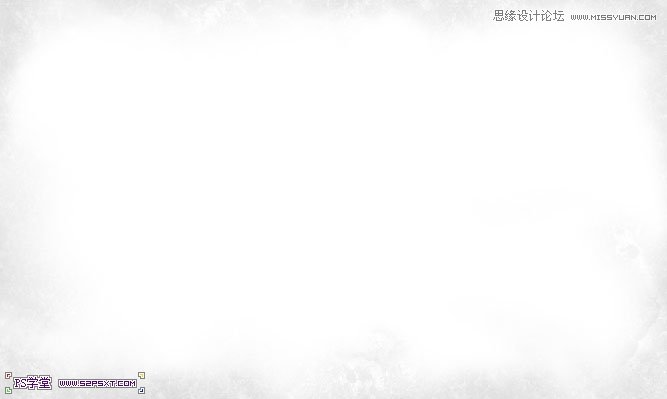
2.新添调整图层色彩平衡
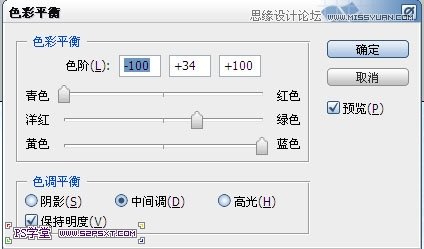
新添调整图层亮度/对比度
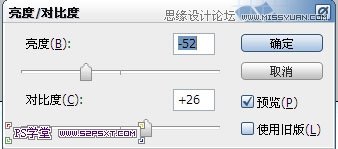
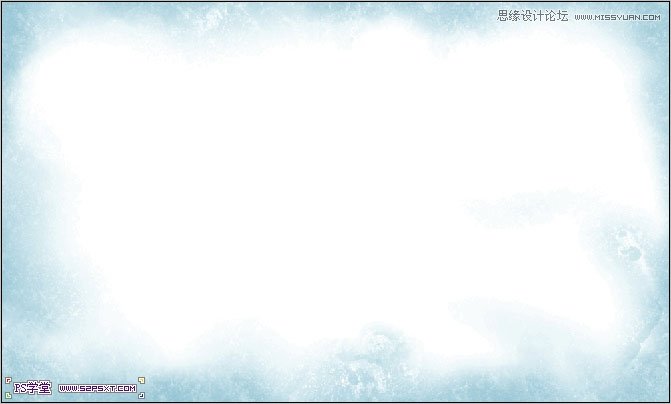
【Photoshop设计冰冻效果的蓝色字体教程】相关文章:
上一篇:
ps打造水彩文字技巧
下一篇:
Photoshop设计恐怖立体效果的字体
